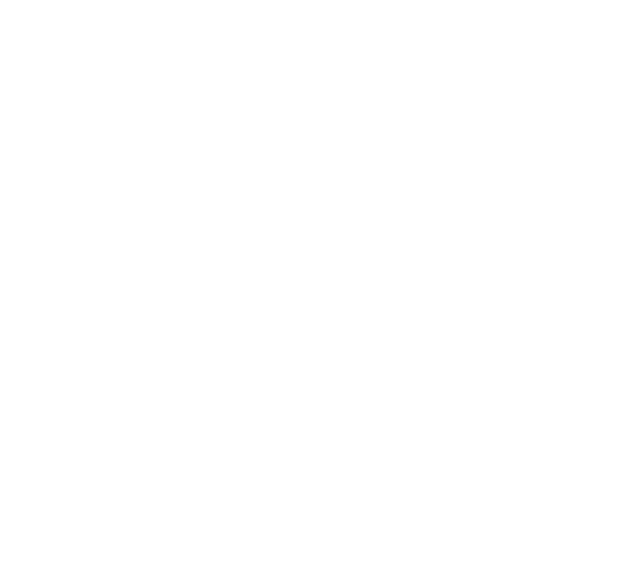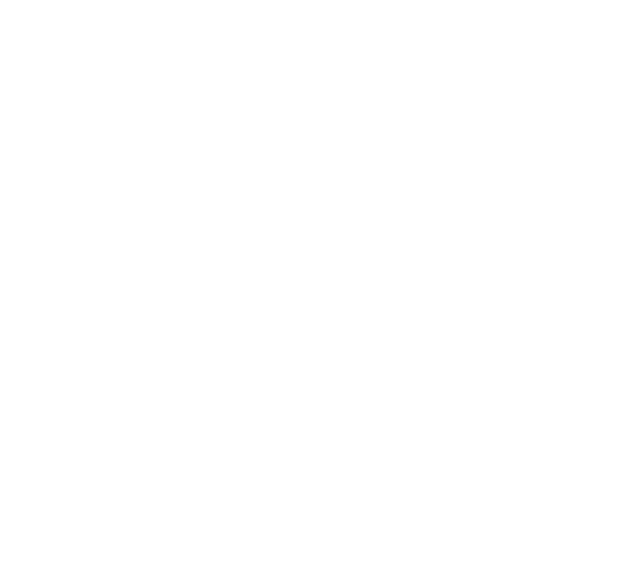
20
Date and time: date and time settings.
Car mode: powers on/o the camera’s function in which it automatically begins lming after
being plugged in to charge.
Wi-Fi name: settings for the camera’s Wi-Fi name.
Wi-Fi password: settings for the camera’s Wi-Fi password.
Delete: delete captured photos and videos.
Format: erases all data stored on the memory card.
Factory settings: reset the camera to its factory settings.
Version: information regarding the camera’s rmware.
CONNECTING THE CAMERA TO YOUR TELEPHONE VIA WI-FI
Install the app GoPlus CAM (free) to your phone (located in the Appstore for iOS and on Google
Play for Android). Do not open the app after it has downloaded, instead follow these steps:
1. Turn on the camera’s Wi-Fi by pressing button (3) on the right side of the camera.
2. Open the Wi-Fi settings on your mobile device and connect to the camera’s network
(name: Niceboy, password: 12345678).
3. Once your mobile device is connected to the camera’s network, then launch the app from
where you will be able to control the camera via your mobile device.
4. Press the Wi-Fi button (3) on the right side of the camera to turn of the Wi-Fi.
Notice: enable all app permissions in your phone settings, turn o your phone’s “data connecti-
on”, and leave Wi-Fi on before using the app. The app is compatible with mobile phones with iOS
9.0 and newer and mobile phones with Android 8.0 and newer.
CONNECTING THE CAMERA TO A PC
Connect the camera to a PC using the USB data cable plugged into the camera’s USB port (9).
You can then choose between the following modes:
1. Storage – les saved on your memory card inside the camera may be managed while
connected to a PC (the camera acts as external storage connected to a PC).
2. PC camera: the camera may be used as a PC camera when used by programs that allow
the connection of external cameras.